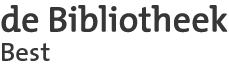Bibliotheek-app
De gratis app informeert je over geleende materialen, reserveringen, pastegoed en nog veel meer. Je kunt bijvoorbeeld de catalogus inzien en materialen reserveren. De app informeert je over het programma en de activiteiten van de Bibliotheek Eindhoven. Je kunt in de app toegangskaartjes kopen of aanmelden voor een activiteit.
App downloaden
De Bibliotheek Eindhoven app is voor bibliotheekleden maar ook voor niet-leden gratis te downloaden via de iTunes Store (iPhone en Ipad, vereist iOS 12 of hoger) en via Google Play (Android-toestellen met versie 7 of hoger). Je vindt de app via de zoekterm 'eBieb'.
Inloggen
Je kunt de App gebruiken door in te loggen met je pasnummer (het nummer op de bibliotheekpas dat begint met 26 of 40) en je wachtwoord. Het wachtwoord is wat je jouw zelfgekozen wachtwoord dat je ook gebruikt om in te loggen in Mijn gegevens op de website.
Je wachtwoord wijzigen
Ga in het menu aan de linkerkant naar ‘Wachtwoord wijzigen’. Maak nu een nieuw wachtwoord aan. Dit nieuwe wachtwoord moet tenminste 8 tekens lang zijn en bestaan uit minimaal één cijfer, één hoofdletter, één kleine letter en één leesteken.
Het hamburgermenu: uitleg over functionaliteiten
Linksboven in de app zie je een hamburger uitklapmenu (drie horizontale streepjes). In dit menu vind je de volgende functionaliteiten:
Geleend
Je ziet hier welke boeken, tijdschriften, spellen of andere items die je geleend hebt. Je kunt hier ook de leenperiode van de materialen verlengen. Dit doe je door op 'Verleng' of 'Verleng alles' te klikken. Je ziet nu in het rood 'Materiaal is verlengd'. Verlengen kan maximaal drie keer, tenzij de materialen gereserveerd zijn.
Gereserveerd
Hier zie je welke materialen je gereserveerd hebt. Je kunt hier ook een reservering annuleren.
Favorieten
Je kunt je favorieten opslaan. Dit doe je door een materiaal te zoeken en op 'Favoriet' te klikken. Ze worden nu opgeslagen in de app.
Nieuwsbrief
Hier kun je je aanmelden en afmelden voor onze digitale nieuwsbrieven.
App instellingen
Je kunt hier aangeven of je één of meerdere berichten wilt ontvangen.
- Wanneer je de boeken moet inleveren, de 'Nooit meer te laat service'.
- Je kunt een herinnering krijgen wanneer je te laat bent met inleveren, de 'Te laat' service.
- Ook kun je aangeven een melding te krijgen wanneer je abonnement afloopt.
Beheer Bibliotheekpassen
Hier kun je de passen van gezinsleden beheren, bijvoorbeeld van je kinderen. Dit gaat heel simpel. Vul het pasnummer en wachtwoord in.
Over de app
Informatie over de app, algemene voorwaarden en privacyverklaring.
Openingstijden en contact
Hier vind je de openingstijden en contactgegevens van de bibliotheek.
Uitloggen
Hier kun je uitloggen.
Activiteitenkalender
In de activiteitenkalender kun je zien welke activiteiten er zijn in de komende periode. Je kunt door op een activiteit te klikken meteen kiezen om het je eigen agenda op te nemen, je kunt direct kaartjes bestellen of je kunt het delen met vrienden.
Pictogrammen: zoeken, reserveren en activiteitenagenda
Naast het hamburger menu zie je drie pictogrammen.
Bij het pictogram van het boek zie je de materialen die je geleend en gereserveerd hebt. Wil je een boek verlengen? Klik dan op 'Toon Alles' naast 'Geleend'. Verleng het materiaal door op de knop 'Verleng' te klikken.
Bij het pictogram van het vergrootglas kun je boeken zoeken. Zoeken kan op titel, schrijver of onderwerp. Bij ieder materiaal kun je direct zien waar het boek beschikbaar is. Je kunt het boek reserveren door op 'Reserveer' te klikken. Je kunt het boek toevoegen aan je favorietenlijst door op 'Favoriet' te klikken. Wil je het boek met iemand delen via bijvoorbeeld email of whatsapp? Klik dan op 'delen'.
Bij het pictogram van de kalender zie je een overzicht van alle activiteiten. Wanneer je op een activiteit klikt, krijg je meer informatie en kun je ook direct online je kaartje bestellen.